Как изменить размер и разрешение файла в Paint & Paint 3D
Вы можете изменить размер и разрешение файла с помощью Paint и Paint 3D в Windows 10 . В этом посте мы покажем вам, как это сделать.
Иногда вам может понадобиться удалить фон изображения(remove the background of an image) , уменьшить размер файла или разрешение фотографии, чтобы соответствовать ограничениям онлайн-приложений. Вместо покупки платного инструмента вы можете использовать встроенные опции — Microsoft Paint и Paint 3D . Оба инструмента могут помочь вам редактировать изображения.
Как изменить размер файла с помощью MS Paint
Чтобы изменить размер файла с помощью Microsoft Paint , выполните следующие действия.
- Откройте приложение Paint на своем компьютере.
- Откройте изображение в программе Paint.
- Перейдите к опции « Файл ».(File )
- Нажмите кнопку Сохранить как(Save as ) .
- Выберите место для сохранения файла.
- Выберите JPEG из Сохранить как тип(Save as type) .
- Нажмите кнопку Сохранить(Save ) .
Для начала откройте приложение Paint(open the Paint app) на своем компьютере. Вы можете использовать окно поиска на панели задач(Taskbar) , чтобы открыть его.
После этого нажмите Ctrl+O и выберите изображение, чтобы открыть его в приложении Paint .
Затем нажмите « Файл(File) » и выберите « Сохранить как(Save as) » .
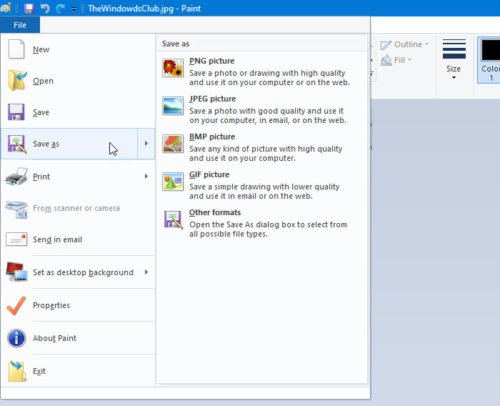
После этого вам нужно выбрать место, где вы хотите сохранить файл.
Теперь выберите JPEG в раскрывающемся меню « Сохранить как тип» и нажмите кнопку « (Save as type)Сохранить(Save ) » .
Теперь проверьте размер нового файла и сравните его со старым. Во время тестирования файл размером 15,1 КБ за считанные секунды стал 11,9 КБ, что составляет сокращение примерно на 21%.
Если вы откроете изображение в Paint и сохраните копию файла, размер автоматически уменьшится. Однако, если у вас есть изображение, содержащее только текст, вы можете не заметить значительного сокращения.
Как изменить размер файла с помощью Paint 3D
Чтобы изменить размер файла в Paint 3D , выполните следующие действия.
- Откройте приложение Paint 3D на своем ПК.
- Откройте изображение в Paint 3D.
- Нажмите кнопку Меню (Menu ) .
- Выберите Сохранить как(Save as) .
- Выберите изображение(Image) в качестве формата файла.
- Выберите место для сохранения файла.
- Выберите 2D-JPEG из Сохранить как тип(Save as type) .
- Нажмите кнопку Сохранить(Save) .
Откройте приложение Paint 3D с помощью поиска на панели задач . (Taskbar)Затем откройте изображение в этом приложении.
Нажмите кнопку « Меню(Menu) », которая видна в верхнем левом углу, и выберите « Сохранить как(Save as) » на следующем экране.
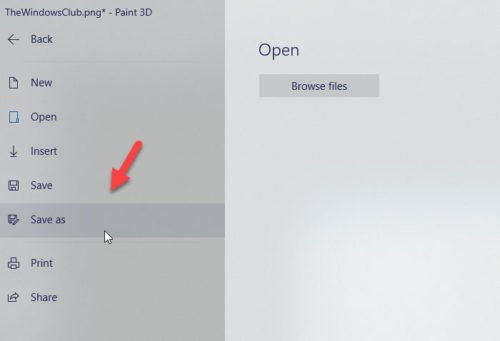
Затем выберите « Изображение(Image) » в качестве формата файла.
Вы должны увидеть знакомый экран, на котором вам нужно выбрать место для сохранения файла, выбрать 2D-JPEG из Сохранить как тип(Save as type) и нажать кнопку Сохранить(Save ) .
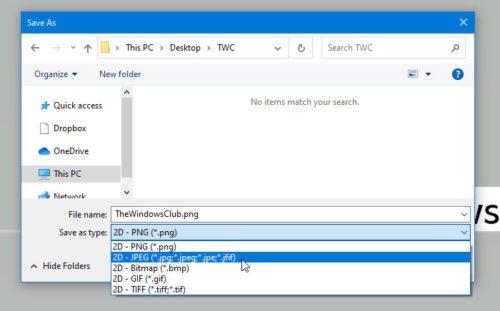
Затем вы можете сравнить размер нового файла со старым. При тестировании файл размером 15,1 КБ стал 9,7 КБ, что составляет уменьшение почти на 36%.
Как изменить разрешение файла в Paint
Чтобы изменить разрешение файла в Paint , выполните следующие действия:
- Откройте изображение в Paint.
- Нажмите кнопку « Изменить размер(Resize) » на вкладке «Главная».
- Выберите новое разрешение.
- Нажмите кнопку ОК(OK) .
- Нажмите Ctrl+S, чтобы сохранить файл.
Давайте углубимся в шаги в деталях.
Сначала откройте изображение в Paint . Для этого вам нужно сначала открыть приложение Paint(open the Paint app) , а затем; вы можете использовать сочетание клавиш Ctrl+O , чтобы открыть изображение в приложении. Теперь убедитесь, что вы находитесь на вкладке « Главная ». (Home)Здесь вы можете найти опцию под названием « Изменить размер(Resize) » . Вам нужно нажать на эту опцию.
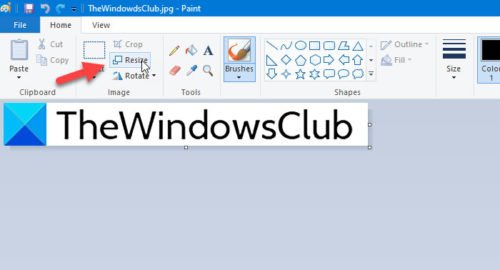
Есть два способа изменить разрешение. Вы можете увеличить или уменьшить размер в процентах или пикселях. Выберите метод и установите разрешение в соответствии с вашими требованиями.
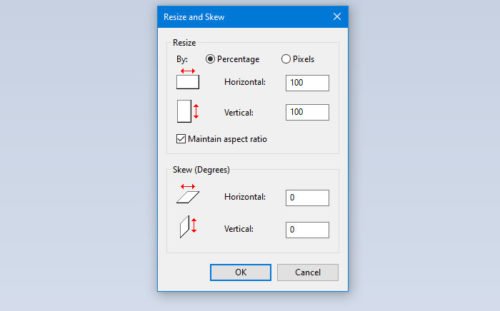
Нажмите кнопку OK , чтобы установить разрешение. Теперь вы можете использовать Ctrl+S , чтобы сохранить файл. Однако, если вы хотите сохранить копию файла, вам нужно использовать File > Save as вариант.
Как изменить разрешение файла в Paint 3D
Чтобы изменить разрешение файла в Paint 3D , выполните следующие действия:
- Откройте изображение в Paint 3D.
- Перейдите на вкладку « Холст ».(Canvas )
- Установите метод изменения разрешения.
- Выберите новую высоту и ширину.
- Нажмите Ctrl+S, чтобы сохранить файл.
Читайте дальше, чтобы узнать больше об этих шагах.
Сначала откройте приложение Paint 3D и откройте свое изображение в этом инструменте. После открытия файла необходимо перейти на вкладку Canvas .
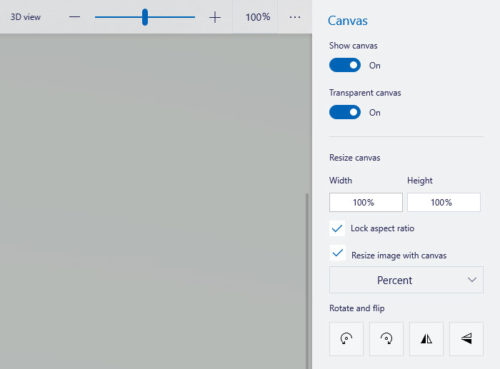
Здесь вы можете найти раскрывающееся меню, из которого вы можете выбрать, хотите ли вы изменить размер в процентах или пикселях. Выберите метод по своему желанию и установите соответствующее разрешение.
Теперь нажмите Ctrl+S , чтобы сохранить файл.
Дополнительный совет(Bonus tip) : если вы оставите галочку в поле « Блокировать соотношение сторон(Lock aspect ratio) », вам не нужно отдельно изменять высоту и ширину.
Надеюсь, эти простые уроки помогут вам.
Related posts
Как удалить Background image с Paint 3D в Windows 10
Convert 2D Shape в 3D с использованием Paint 3D на Windows 10
Как редактировать Snapping Tool Скриншоты внутри Paint 3D
Remove Edit с Photos and Edit с Paint 3D от Context Menu
Как преобразовать OBJ до FBX с использованием Paint 3D в Windows 10
Лучший Image Compressor and Optimizer software для Windows 10
GIMP Review: свободный, открытый источник, мощный image editing software
Бесплатные инструменты для преобразования WebP до PNG online
Как набросать Text или добавить Border до Text в GIMP
Best бесплатный Vector Graphics Design software для Windows 10
WildBit Image viewer, Slide show, Editor software для любителей фото
Optimize и уменьшить image size с Radical Image Optimization Tool
Как извлечь кадры из анимированного GIF Images
5 Way для извлечения Images из PDF File
Create Веб-дружественные изображения с Bzzt! Image Editor для Windows PC
PNG vs JPG vs GIF vs BMP vs TIF: Image file Форматы объяснены
Просмотр изображений и PDF Документы быстро через PRIMA Rapid Image Viewer
Add Search на Google Images с использованием Context Menu в Windows 11/10
Как добавить Shadow на Text or Image в GIMP
Как создать Transparent Image в Paint.NET на Windows 10
